CAD快速打印多個圖紙的方法
使用CAD打印當前圖形文件可以在命令框中輸入PLOT命令,然后再根據提示進行操作即可。如果涉及要打印多個圖紙的情況,我們一張一張地打印就不夠便捷,那該怎么辦呢?在中望CAD中可以使用智能打印功能,可以實現在同一個dwg文件的多個圖紙進行打印。下面我們來看看具體的操作步驟。
在CAD中點擊文件菜單找到智能批量打印直接調出相關選項卡或者在命令行輸入 SMARTPLOT 命令按回車(Enter)鍵
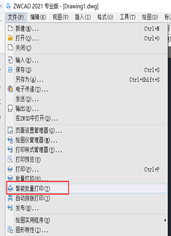
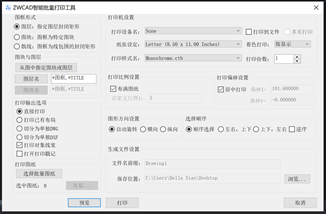
此功能可以一次打印繪制在同一 DWG 文件中的多張圖紙。開啟“ZWCAD智能批量打印工具”對話框,可以在對話框中為批量打印設置圖框、打印機、打印圖紙等特性。除此之外,這個功能還可以按照圖層、圖塊、散線的形式對圖紙進行打印。輸出的方式也提供了多種的方式。
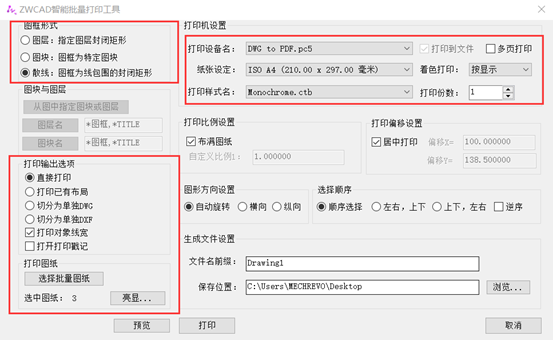
在CAD中設置好相關的打印方式后,點擊選擇批量圖紙可以直接框選打印的圖形,點擊亮顯后被選中的文件會出現一個交叉點的十字及打印順序
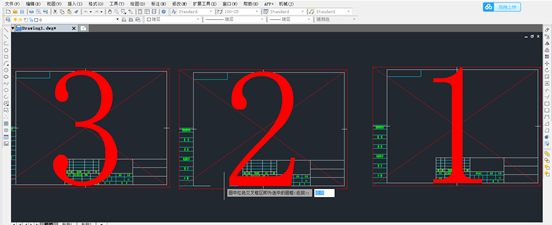
最后按照設置打印圖紙即可。
推薦閱讀:CAD制圖
推薦閱讀:CAD制圖初學入門
·中望CAx一體化技術研討會:助力四川工業,加速數字化轉型2024-09-20
·中望與江蘇省院達成戰略合作:以國產化方案助力建筑設計行業數字化升級2024-09-20
·中望在寧波舉辦CAx一體化技術研討會,助推浙江工業可持續創新2024-08-23
·聚焦區域發展獨特性,中望CAx一體化技術為貴州智能制造提供新動力2024-08-23
·ZWorld2024中望全球生態大會即將啟幕,誠邀您共襄盛舉2024-08-21
·定檔6.27!中望2024年度產品發布會將在廣州舉行,誠邀預約觀看直播2024-06-17
·中望軟件“出海”20年:代表中國工軟征戰世界2024-04-30
·2024中望教育渠道合作伙伴大會成功舉辦,開啟工軟人才培養新征程2024-03-29
·玩趣3D:如何應用中望3D,快速設計基站天線傳動螺桿?2022-02-10
·趣玩3D:使用中望3D設計車頂帳篷,為戶外休閑增添新裝備2021-11-25
·現代與歷史的碰撞:阿根廷學生應用中望3D,技術重現達·芬奇“飛碟”坦克原型2021-09-26
·我的珠寶人生:西班牙設計師用中望3D設計華美珠寶2021-09-26
·9個小妙招,切換至中望CAD竟可以如此順暢快速 2021-09-06
·原來插頭是這樣設計的,看完你學會了嗎?2021-09-06
·玩趣3D:如何巧用中望3D 2022新功能,設計專屬相機?2021-08-10
·如何使用中望3D 2022的CAM方案加工塑膠模具2021-06-24
·CAD常用功能:圖層命令LAYER2021-06-03
·CAD對象捕捉快捷鍵2018-01-05
·CAD如何設計太極2020-04-16
·CAD中連續選擇圖形的方法2020-07-14
·CAD如何重新生成圖案填充邊界2020-12-21
·CAD尺寸標注樣式中公差選項卡的詳細介紹2017-11-21
·客戶端不能正常從服務器獲取授權2017-02-15
·CAD添加不同路徑下的打印樣式的方法2023-09-28















